2019年08月07日更新
Yahooメールアドレスの変更方法!スマホでの手順を解説!
フリーメルのYahooメールのアドレスを使い捨てで使っている方は多いのではないでしょうか?そんなYahooメールのアドレスを変更したいと思ったことはありませんか?今回はYahooメールアドレスの変更方法をご紹介いたします。

目次
Yahooメールとは?
Yahooが提供するメールアドレスです。迷惑メールを撃退し、便利に利用できます。Yahooメールは誰でも簡単に無料で利用することができるサービスです。
Yahooが提供するフリーメールのこと
YahooメールとはYahooが提供するフリーメールのことです。誰でも無料でメールアドレスを作ることができます。メールの利用やメールアドレスの変更は変更ページで無料にて行うことができます。
Yahooメールのアドレスは「~@yahoo.co.jp」となりますが、月額300円+税金で@の右側部分も好きな文字列でアドレスを取得するサービスもあります。
Yahooメールが選ばれる理由
Yahooメールは毎月2300万人の人が利用しているサービスです。この利用人数は日本最大規模といえます。Yahooメールが選ばれる理由は迷惑メール対策がしっかりしている点やメール画面がシンプルで操作がしやすいからです。
迷惑メール対策は、迷惑メールフィルターや受信拒否、海外からのアクセス制限などを無料で利用できるなど安心して利用できる機能が充実しています。
Yahooメールのアドレスを取得するためには新しくYahoo IDを取得することも必要です。今回はそのYahooメールアドレスを変更する方法をご紹介いたします。Yahooメールアドレスの変更方法は公式サイトでも確認することができます。
今回は画像を交えながら誰でも簡単に変更できる手順をご紹介いたします。選択した内容を確認し、同意の上変更するようにしてくださいね。
 iPhone登録のメールアカウントの削除方法!停止方法も解説!
iPhone登録のメールアカウントの削除方法!停止方法も解説! Yahoo!アカウントの削除方法!注意点も解説!【スマホ】
Yahoo!アカウントの削除方法!注意点も解説!【スマホ】Yahooメールアドレスを変更する時の事前準備
Yahooメールアドレスを変更するためには事前準備が必要です。メールアドレスの変更ページに進む前にニックネーム登録を行いましょう。
ニックネームの登録手順
メールアドレスを変更するためにはニックネームの登録が必要となります。ここで登録したニックネームが変更する新しいアドレスとなります。ニックネームの登録手順は以下の通りです。
サイトにアクセス
変更ページにアクセスすると上記のページになります。少しスクロールして「メールアドレスを変更する」をクリック。
Yahoo ID/パスワードを入力してログイン
Yahoo IDまたはメールアドレスまはた電話番号とパスワード入力し、ログインします。再度「メールアドレスアドレスを変更する」をクリックします。
登録をクリック
変更ページで「登録されているニックネームはありません」と表示されたのを確認し、ニックネームの一覧の中にある「登録」クリックする。ニックネームは最大で6個まで登録することが出来ます。
メールアドレスに使用したいニックネームを入力
登録したいニックネームを入力し、「登録」をクリックしてニックネームの登録をします。ニックネームの登録に使える文字は、半角英数字、記号(_(アンダーバー))で4~31文字で登録します。
登録完了
登録したニックネームを確認し、追加をクリックし、ニックネームネームの登録を完了させます。
次は、登録したニックネームのメールアドレスに変更していきます。Yahooメールアドレスはスマホから変更することができます。以下の手順で変更させていきましょう。
Yahooメールアドレスをスマホで変更する方法
YahooメールアドレスはPCだけでなくスマホ端末でも利用することができます。スマホ端末で利用する際はYahooメールのアプリを入れておくことで簡単、便利にYahooメールの機能を利用することができるのでおすすめです。
Yahooメールアドレスを変更する際は、選択した内容を確認し、同意の上変更するようにしましょう。
操作手順
ニックネームに登録したYahooメールアドレスへ変更していきます。変更する手順は以下の通りです。
変更ページにアクセス
変更ページにアクセスします。
メールアドレスを変更するをタップ
上記の画像のように「メールアドレスを変更する」をタップする。
Yahoo ID/パスワードを入力してログイン
メールアドレスを変更したいアカウントのYahooIDは携帯電話またはメールアドレスを入力して「次へ」をタップする。
選択した内容を確認(変更したいメールアドレスかどうか)して、「ログイン」をタップする。
先程設定したニックネームを選択
先ほど登録したニックネームを選択します。黒丸のチェックが入っているか確認してください。
「選択した内容を確認」をタップ
「選択した内容を確認」をタップする。
ユーザー情報/同意事項の確認後に「同意の上変更する」をタップ
「選択した内容を確認する」をタップすると上記のページになります。変更したいメールアドレスが合っていることを確認し、「同意の上変更する」をタップして完了です。
メールアドレス変更ページにて「同意の上変更する」をタップしてメールアドレスを変更すると、変更してから24時間はメールアドレスを変更することができません。注意しましょう。24時間経つと新しいメールアドレスへ変更することができます。
「変更前のメールアドレスあてのメールを30日間受信する」設定とは?
選択した内容を確認するをタップする際、「ステップ2」の部分でオプションの選択することができます。
手順で「変更前のメールアドレスあてのメールを30日間受信する」を選択することで、30日間は変更前のメールアドレスと変更後のメールアドレスに届くメールを受信することが可能となります。
受信しても特に問題がない場合は「変更前のメールアドレスあてのメールを30日間受信する」を選んでおくことで、変更前のメールアドレス宛に届くメールも見落としなく受信することができます。
変更したメールアドレスを元に戻したい場合
何かの理由で変更したメールアドレスを元のYahooメールアドレスに戻したい場合も上記の手順で戻すことができます。
しかしながら、元のニックネーム(メールアカウント)を削除した場合は元に戻すことはできません。
万が一元のメールアドレスに戻したくなる場合があるかもしれませんので、ニックネームを削除することなく残しておくと良いでしょう。残しておけるニックネームは6つまでです。
 Gmailで独自ドメインのメールアドレスを取得・設定する方法【無料】
Gmailで独自ドメインのメールアドレスを取得・設定する方法【無料】Yahooメールアドレスを変更する時の注意点
Yahooメールアドレスを変更する際は、いくつか注意点があります。変更する前にしっかりと把握しておきましょう。
24時間は再度の変更できない
Yahooメールアドレスは誰でも無料で何回も変更をすることが可能です。しかしながら、24時間以内に2回以上の変更はすることができません。
ニックネームの登録は登録することが可能ですので、ニックネームの登録を終わらせておき24時間以上たってからもう一度メールアドレスの変更手続きを行いましょう。
ドメイン部分は変更できない
Yahooメールアドレスは無料で何度も変更することはできますが、変更することが出来るのはメールアカウント名(メールアドレスの@から左の部分)のみです。
ドメイン部分の「@yahoo.co.jp」のドメイン部分は変更することができません。ドメイン部分を独自のものを取得したい場合は月額300円+税で利用することができます。利用する際はしっかりと規約を確認し、同意の上変更するようにしましょう。
その他、Gmailなどもドメイン部分の変更ができますので利用しやすいものを選ぶと良いでしょう。
Yahoo IDの変更はできない
一度登録したYahoo IDは変更することはできません。別のYahoo IDを使いたい場合は新しくYahoo IDを登録する必要があります。ただし、新しく取得したYahoo IDに以前に使用していたYahoo IDの情報を引き継ぐことはできません。
Yahoo IDを登録する際は変更できない点を踏まえて登録しましょう。
便利なフリーアドレスYahooメールアドレスを登録しよう
いかがでしたでしょうか?YahooメールアドレスはPCからもスマホからも簡単に取得することができます。メールアドレスは商品を購入する際や、様々なサイトに登録する際に必要なものとなっています。
一つのメールアドレスに絞っていると、本当に必要な大切なメール情報が広告メールやメルマガに埋もれてしまうこともあるでしょう。
Yahooメールアドレスならいくつも取得することも可能ですし、アドレスの変更も可能です。メールアドレスを変更する場合は規約をしっかりと確認し、同意の上変更するようにしましょう。
ぜひ上手く活用し日常生活に取り入れていきましょう。
合わせて読みたい!スマホに関する記事一覧
 Androidスマホにおすすめのブラウザアプリ11選【2019】
Androidスマホにおすすめのブラウザアプリ11選【2019】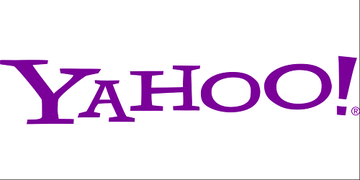 Yahooメールアドレスを複数取得する方法!作り方を解説!
Yahooメールアドレスを複数取得する方法!作り方を解説! 若者はSNS検索?GoogleやYahoo!での検索離れを徹底調査!
若者はSNS検索?GoogleやYahoo!での検索離れを徹底調査! Googleアカウントの名前や個人情報の変更方法!スマホでできる?
Googleアカウントの名前や個人情報の変更方法!スマホでできる?





















